Характеристики на настройка на рутера Zxhn H118N

- 3193
- 377
- Ms. Jimmie Douglas
Марката ZTE е добре известна на домашния потребител и не само благодарение на линията на смартфоните - цялото телекомуникационно оборудване на компанията се различава с добри характеристики по умерена стойност. Тези продукти на KTE и домашни интернет доставчици не останаха незабелязани - много от тях използват рутерите на китайската марка със собствен фърмуер, включително Rostelecom и The House.Ru. Днес ще се запознаем с един от тези рутери - zxhn h118n.

Описание, основни характеристики
Този модел е наследник на рутера ZTE H108N, който в началото беше хибрид, а след това започна да се произвежда само във версията на модема за свързване с интернет чрез ADSL. H118N на телефонния порт напълно го изгуби, тоест е класически рутер, доста компактен, за солидна пет, който се справя с декларираната скорост от 100 mb/секунди на жицата и с добро покритие на Wi -fi мрежа.

По правило устройството се предоставя на потребителите при условия за наем, често безплатно или със символична такса. Особеността на рутера е вертикална инсталация, включително стена. В противен случай това е типичен домашен рутер с основната функционалност, характерна за устройствата от това ниво на цените.
LAN/WAN портове, WPS, WLAN и бутони за нулиране са разположени на задния панел, има и стикер, указващ версията на фърмуера, доставчика IP и MAC адрес на устройството.
Основните характеристики на рутера ZTE ZXHN H118N:
- честотен диапазон на Wi-Fi предавател-2.4 GHz;
- LAN/WAN порт Пренос на данни Скорост - 100 MB/S;
- Скоростта на Wi-Fi мрежата-300 MB/S.

Как да настроите интернет на рутера Zxhn H118N
Първото нещо, което трябва да направите, е да свържете рутера към кабела на доставчика, като вмъкнете последния рутер в пристанището на WAN. След това трябва да свържете компютър към него с помощта на кръпкащ кабел, включен в комплекта за захранване на устройството. След като включите ZXHN H118N, трябва да изчакате няколко минути, докато изградените -in.
Настройването на мрежовия интерфейс на самия компютър не е задължително, но ако преди това сте използвали друг метод за свързване към мрежата, за да избегнете конфликти между настройките на операционната система и параметрите на самия рутер, е по -добре да го изпълнявате.
Този етап се състои в проста проверка на основните мрежови параметри, инсталирани в Windows. Важно е да се уверите, че получаването на IP адреса се извършва автоматично, като адресите на DNS сървъра-тези опции могат да останат конфигурирани по различен начин.
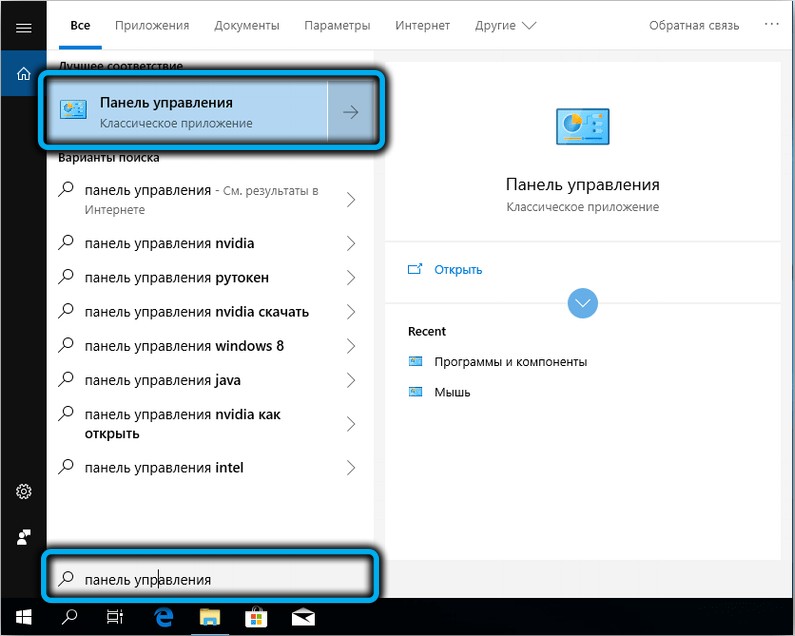
За да проверим менюто Start, стартираме „Контролен панел“, където избираме раздела „Център за управление на мрежата ...“ ...
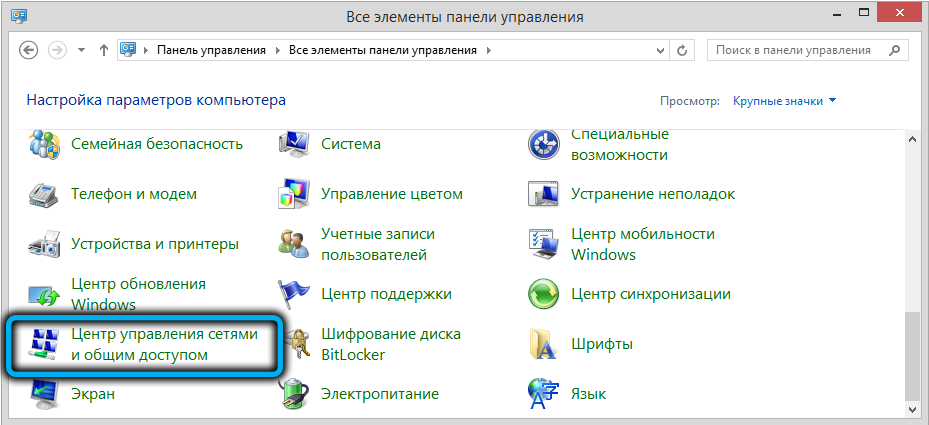
В левия блок на прозореца за отваряне щракнете върху реда "Контрол на мрежовите връзки".
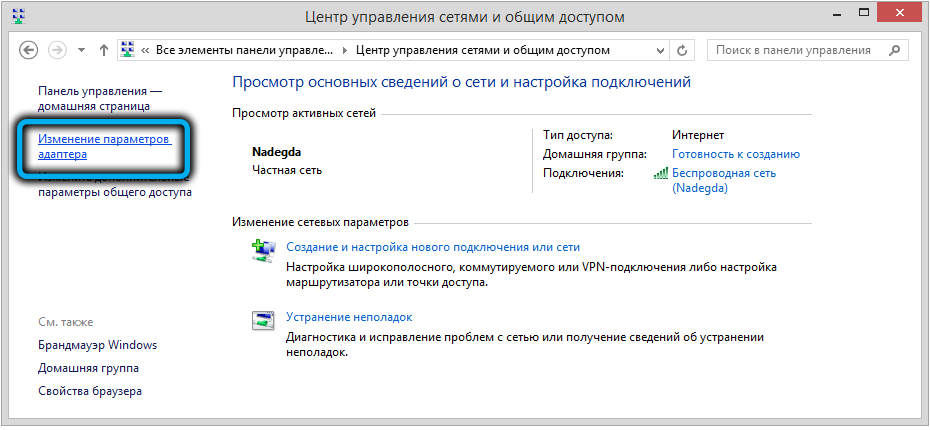
В новия прозорец за мрежова връзка щракнете върху PKM за текущата връзка и изберете елемента „Свойства“.
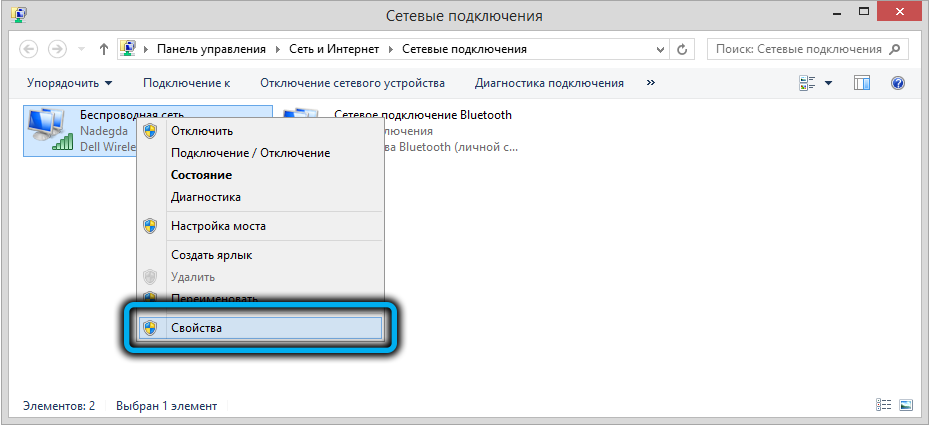
В следващия прозорец инсталирайте курсора на реда "TCP/IPv4 протокол" и натиснете бутона "Свойства".
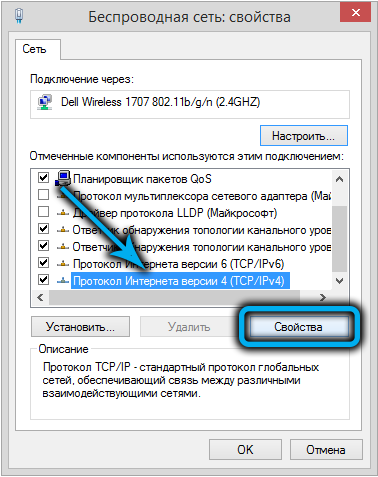
Настроихме параметрите, както е показано на фигурата - в този случай компютърът ще получи статичен мрежов адрес 192.168.1.2.
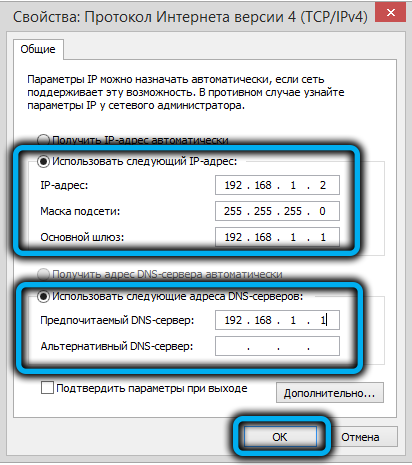
И можете да инсталирате превключвателите в позицията "Get IP/DNS адреси автоматично", а след това всеки път, когато рестартирате рутера, компютърът ще получи различни адреси от наличния обхват.
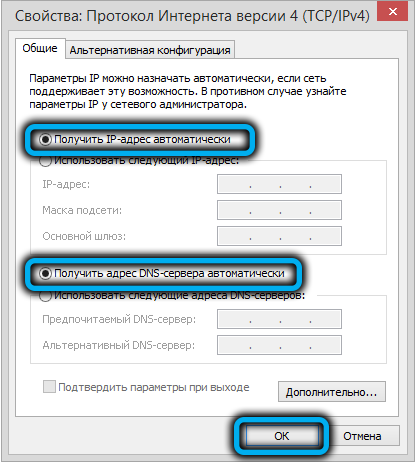
Сега можете да продължите директно към настройката на рутера ZTE ZXHN H118N ръчно (например доставчикът Rostelecom):
- Ние стартираме всеки браузър на компютъра и събираме в адресния ред 192.168.1.1 - Това е IP адресът на рутера в локалната мрежа по подразбиране;
- Ще се появи прозорец на разрешение на уеб интерфейса, в който трябва да въведете вход и парола. По подразбиране те са същите (администратор), но е препоръчително да променят паролата си на своята собствена, за да изключат възможността за въвеждане на административния панел на трети страни;
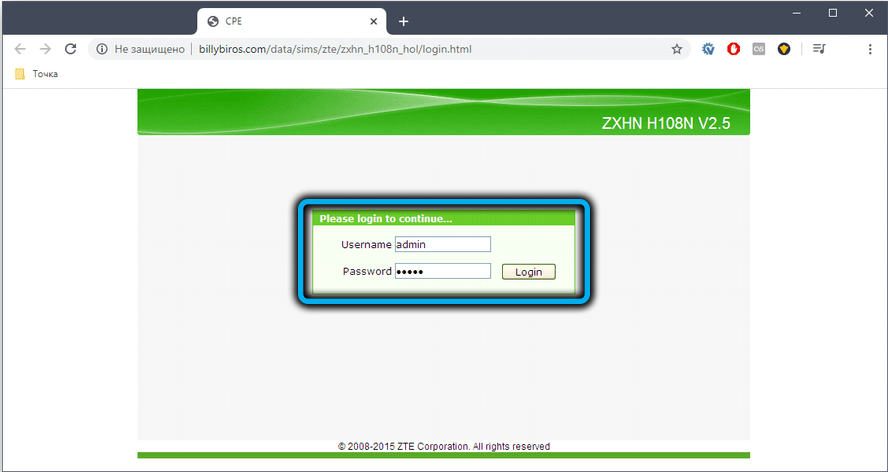
- Основната страница на уеб интерфейса ще се отвори, което се интересува от раздела Мрежов;
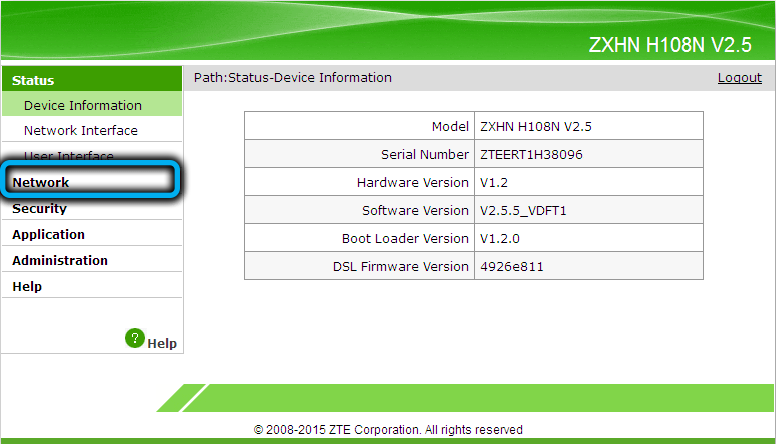
- След това отидете на WAN и кликнете върху атлетика на WAN връзката;
- Страницата на настройките за интернет връзка ще се отвори с голям брой параметри, повечето от които трябва да останат не докоснати;
- За да създадете нова връзка в полето за име на връзка, изберете стойността Create WAN връзка;
- В следващото поле (ново име на връзка) въвеждаме името на връзката или оставяме съществуващия (Интернет);
- В полето Тип трябва да изберете стойността на маршрута;
- Убедени сме, че в полето Тип на връзката стойността е PPP и няма отметка в близост до pPPoe pass-troug;
- Внасяме доставчика/паролата в полетата за потребителско име/парола, те обикновено се посочват в договора;
- Полето за име на услуга, подобно на новото име на връзка, може да съдържа всяка стойност - това е името на вашия интернет доставчик;
- В полето на IP версия оставяме стойността по подразбиране - IPv4, в полето PPP TranStype стойността на PPPOE трябва да бъде такава;
- Остава да се уверим, че в близост до параметъра Enable NAT има отметка и щракнете върху бутона Създаване.
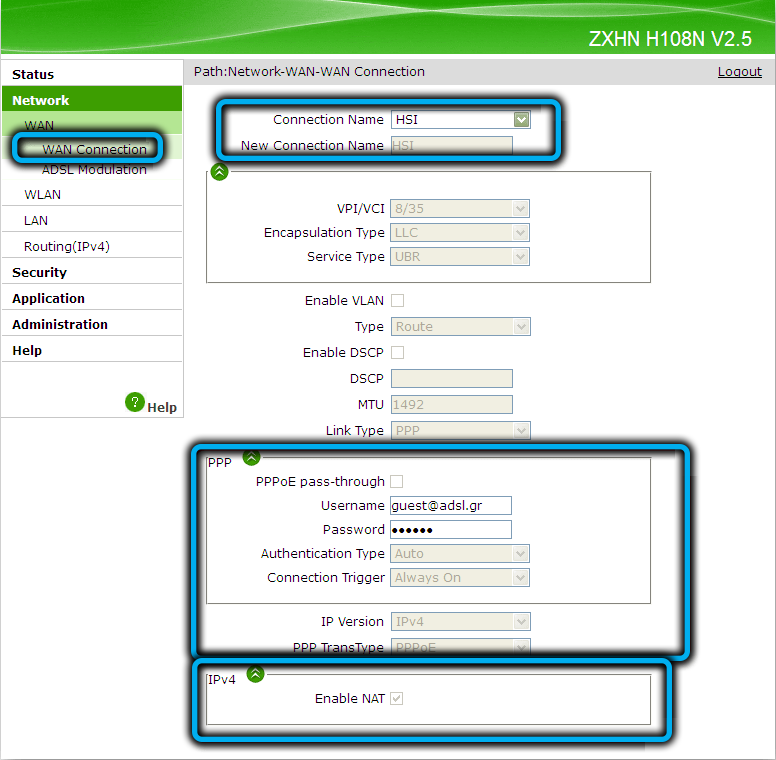
Настройка на рутера H118N от Дома на доставчика.Ru не се различава от горното, други ще бъдат само данни за удостоверяване.
За да промените паролата за въвеждане на уеб интерфейса, както препоръчахме по -горе, трябва да влезете в раздела Администрация в веществото за управление на потребителите.
Настройка Zxhn H118N за Wi-Fi разпределение
За да настроим домашна мрежа, отиваме в раздела Мрежа, щракнете върху точката на WLAN и отидете на подпаляването на Basic.
Допълнителни действия:
- Убедени сме, че параметърът на безжичния RF режим е зададен в Enable;
- В полето на режим стойността трябва да се смесва;
- Инсталирайте нашия регион, не докосвайте останалите параметри и щракнете върху Изпращане;
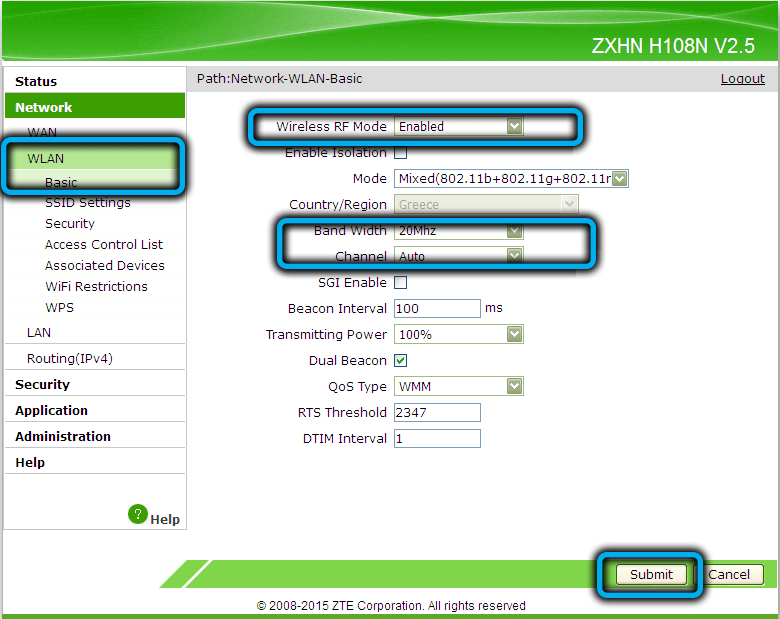
- Отиваме в подпаляването на настройките на SSID;
- Убедени сме, че в полето Enable SSID има отметка;
- Дайте името на нашата мрежа в полето за име на SSID;
- задайте най -висок приоритет (1);
- Щракнете върху Изпращане отново;
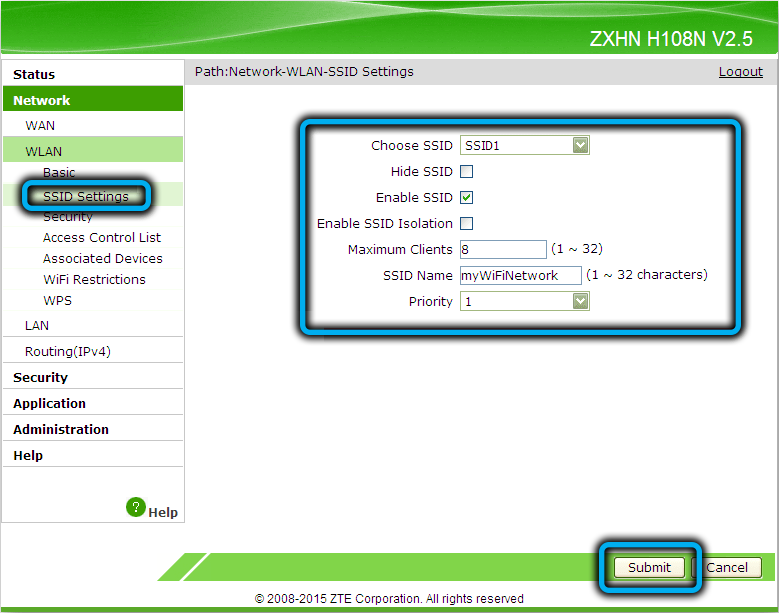
- Влизаме в подраздел за сигурност;
- Полето за удостоверяване трябва да бъде WPA/WPA2-PSK;
- Ние измисляме и въвеждаме паролата за неговата Wi-Fi мрежа (поне 8 знака, без кирилични букви);
- Убедени сме, че в полето за алгоритъм за криптиране е стойността на TKIP+AES;
- Щракнете върху Изпращане.
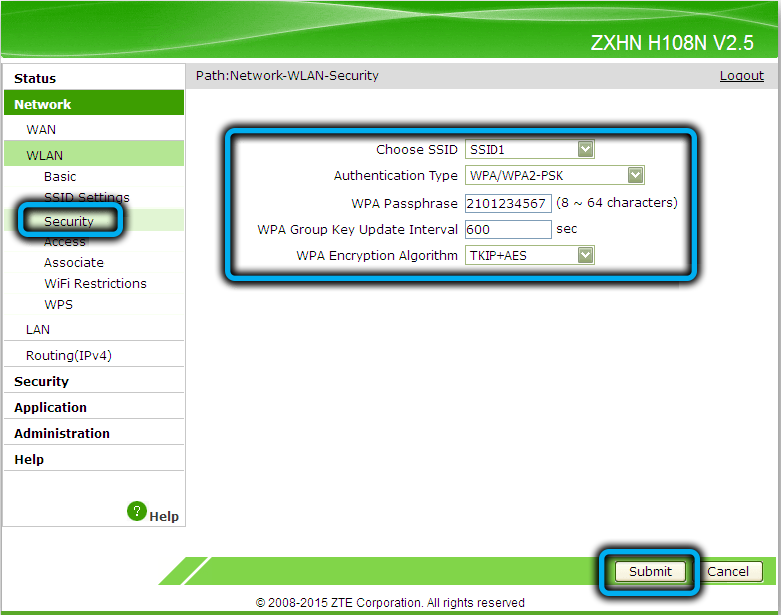
Сега можете да опитате да се свържете с домашна безжична мрежа от вашите мобилни устройства.
Обърнете внимание, че ZXHN H118N поддържа функцията на опростен достъп до Wi-Fi мрежата. Ако имате устройства, поддържащи този метод на връзка, трябва да включите WPS на рутер, използвайки същия бутон, както и на клиентското устройство.
Дигитална интерактивна телевизия
Друга доста популярна функция е да подкрепя IPTV директното излъчване от рутера на директното излъчване. За да го включим, отиваме в раздела Мрежова, изберете елемента от менюто WAN и папаграфската връзка WAN. Създаваме нова връзка, като инсталираме полето Име на връзката Създаване на WAN връзка, както вече направихме, ние присвояваме това име на връзка (например IPTV) и посочваме типа връзка на мостовата връзка. Щракнете върху бутона Създаване и отидете в алинейката на менюто за обвързване на порта. Тук, в полето WAN Conneption, трябва да посочите новосъздадената връзка (IPTV) и да зададете всеки безплатен порт за излъчване на цифрова телевизия, като поставите отметка срещу нея. Щракнете върху Изпращане.
Внимание. Този порт не може да се използва за интернет, той е конфигуриран за конкретен IPTV формат на излъчване.Настройки в режим Repiter
За съжаление, използването на ZXHN H118N в режим на репортер е невъзможно, но ако нямате достатъчно портове за свързване на устройства или трябва да разширите зоната на покритие на безжичната мрежа, е възможно да свържете рутера към главния рутер в моста режим. В същото време Wi-Fi мрежата и на двете устройства ще бъде различна, което не винаги е удобно. Но ако вашият смартфон може автоматично да премине към мрежа с по -силно ниво на сигнал, тогава няма да забележите това.
Презареждане ZXHN H118N, Нулиране на фабричните настройки
Ако има нужда да нулирате настройките на рутера (например, ако не помните паролата, за да влезете в уеб интерфейса), можете да използвате бутона за нулиране, разположен на задния панел на рутера. Натиснете го и го задръжте за около 10 секунди, след което устройството ще се рестартира с фабрични настройки.
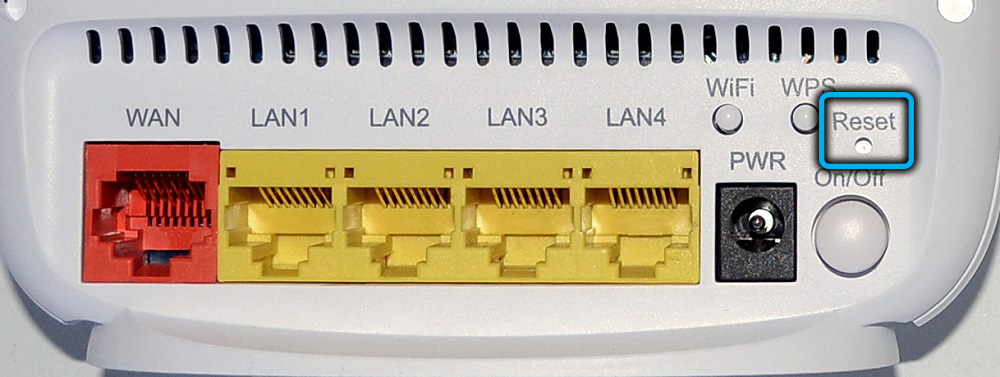
Ако достъпът до уеб интерфейса не е загубен, можете да изхвърлите софтуера на рутера. Съответният бутон е в раздела Администрация в веществото за управление на системата. Ако трябва да се нулирате до фабричните инсталации, щракнете върху бутона за възстановяване по подразбиране, ако трябва просто да рестартирате бутона за рестартиране - рестартиране.
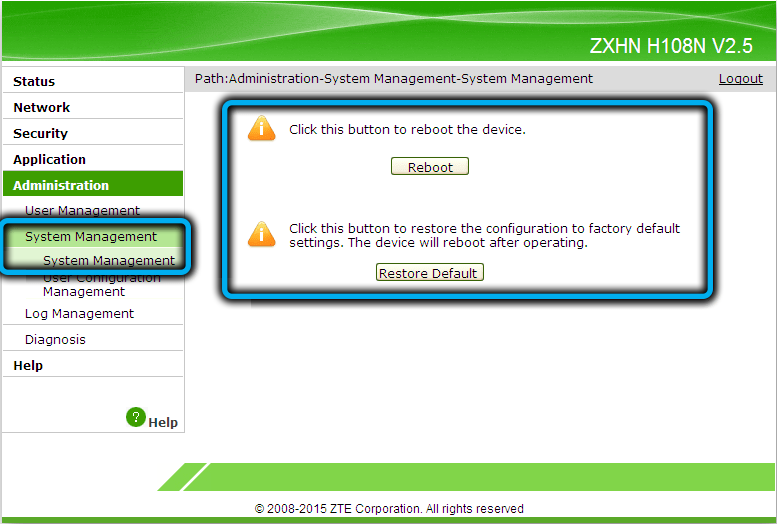
Актуализация на фърмуера
Строго погледнато, маркови рутери, който е моделът ZXHN H118N, имат специализиран фърмуер за конкретен интернет доставчик, така че силно се препоръчва да ги прегледате сами - можете да получите неработо устройство, вместо актуализирано микропрологично микропрологично.
Можете да намерите официален фабричен фърмуер за Zxhn H118N, но няма да е възможно да го инсталирате просто така.
И ако трябва да развържете рутера от конкретен доставчик (което не е рядкост), помислете три пъти дали си струва да направите. Ако наистина искате да получите "чисто" устройство - ние мигаме според следващия алгоритъм:
- Отиваме в раздела за управление;
- Изберете елемента от менюто за надстройка на фърмуера (ако няма такава опция на вашия модел, тогава няма да е възможно да се размножава);
- Първо шием с фърмуер за доставчици (от къщата.RU, Rostelecom или друг доставчик);
- В резултат на това уеб интерфейсът ще стане недостъпен, за да получите достъп до устройството, което трябва да използвате Telnet с вход и парола на root/root;
- Щракнете върху бутона за нулиране и въведете уеб интерфейса със стойности по подразбиране на вход и парола;
- Преминаваме към надграждане на фърмуера и зашиваме оригиналния китайски фърмуер.
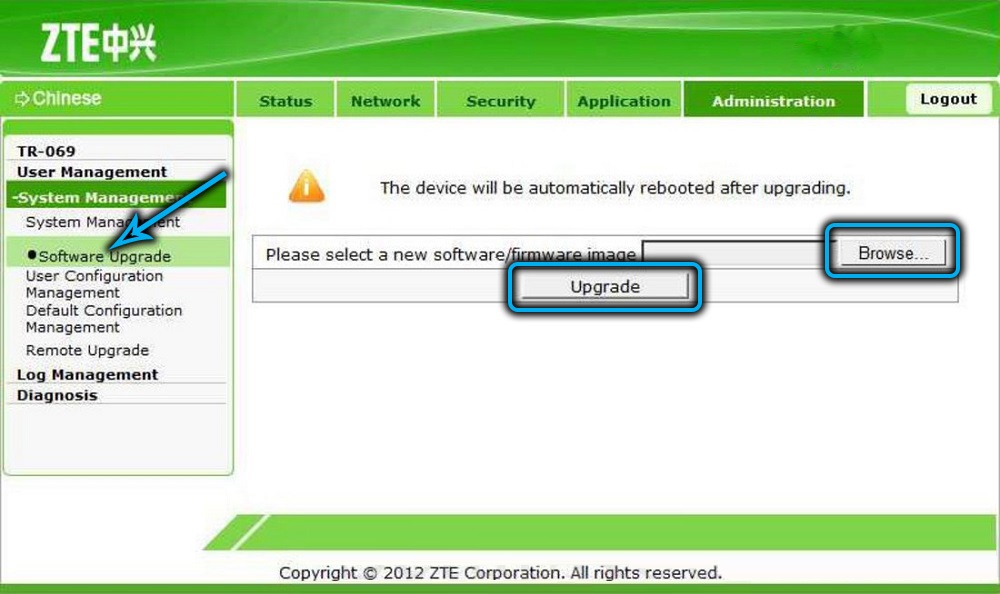
Ако желаете, можете да намерите алтернативен фърмуер с разширена функционалност, но трябва да ги използвате инспективно - някои нови функции ще се появят, но колко стабилен ще бъде неизвестен маршрутизаторът.
И какъв е вашият опит в създаването и укрепването на рутера Zxhn H118N? Споделете го с нас в коментарите.
- « Как да конфигурирате и препродухнете D-Link DIR-320 рутер
- Характеристики на настройка на рутера ASUS RT-AC51U »

